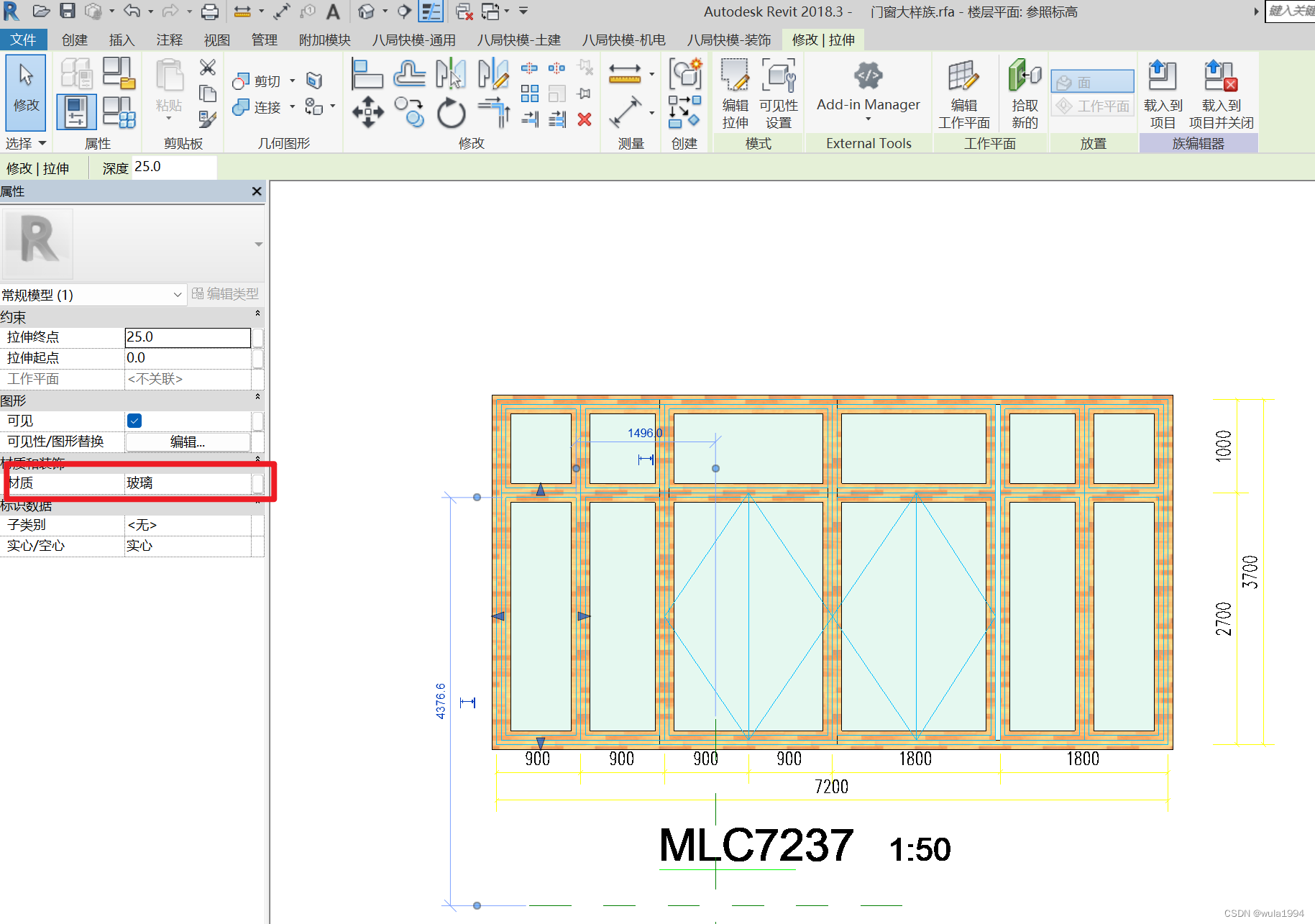
设置此处材质,需要在材质浏览器中创建材质,根据材质名字设置此材质。
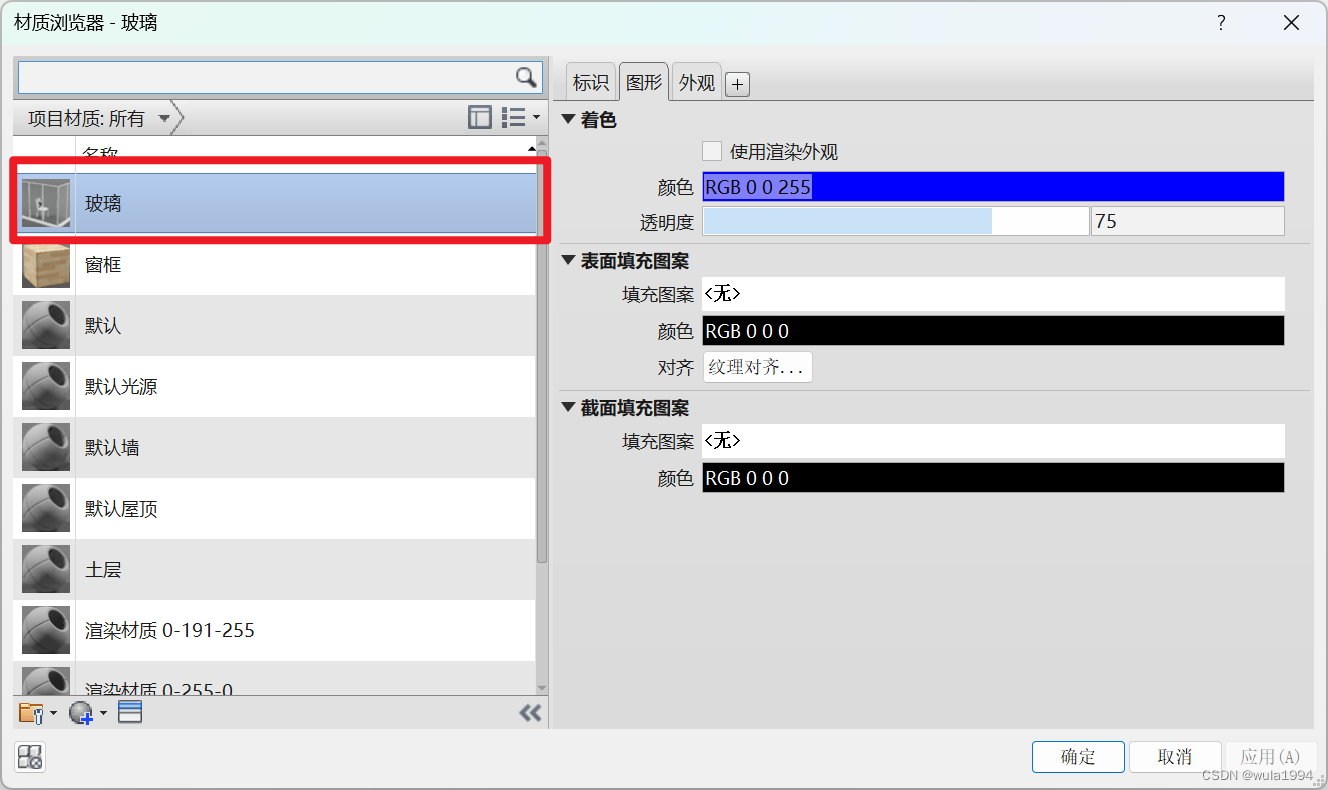
代码如下:
Material material = new FilteredElementCollector(doc).OfClass(typeof(Material)).FirstOrDefault(x => x.Name == "窗框") as Material;
ElementId materialId = material.Id;
// 利用轮廓和拉伸路径来创建放样,轮廓线位于拉伸路径的第1条线段的起点
Sweep sweep = doc.FamilyCreate.NewSweep(true, curveArray, sketchPlane, profile, 0, ProfilePlaneLocation.Start);
sweep.LookupParameter("材质").Set(materialId);





















 781
781











 被折叠的 条评论
为什么被折叠?
被折叠的 条评论
为什么被折叠?








